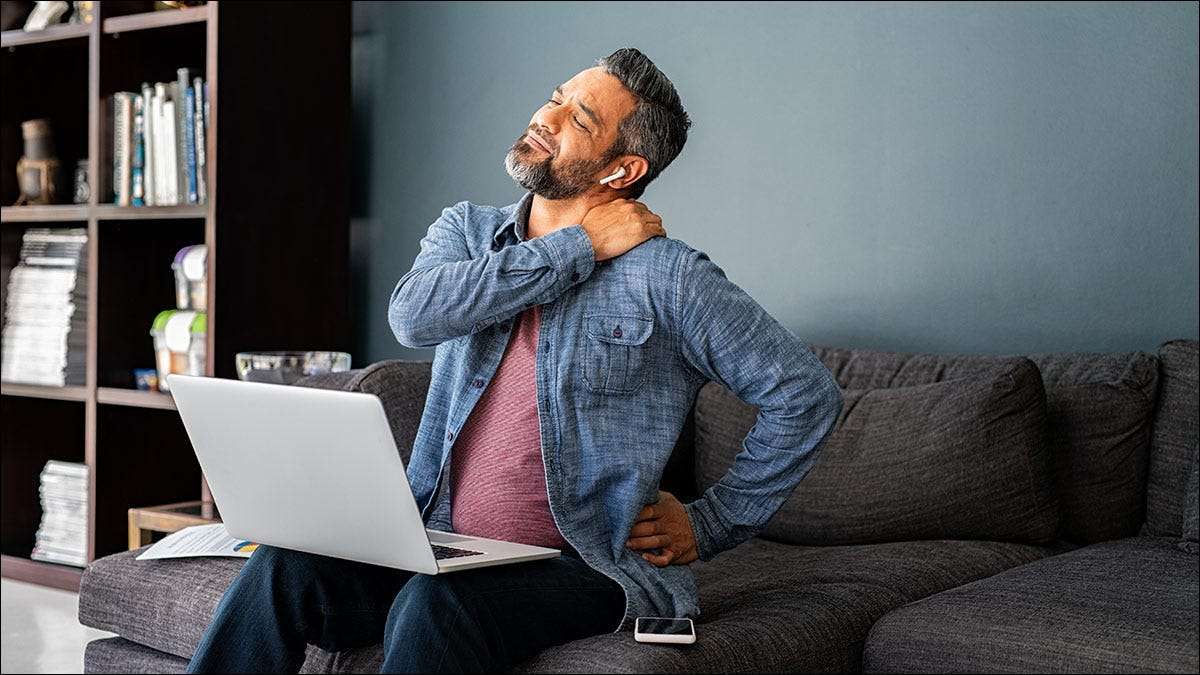En PSU -testare är ett av de enklaste sätten att Testa din dators PSU eftersom det erbjuder en allt-i-ett-upplevelse med omedelbar handlingsbar feedback.
Varför använda en PSU -testare?
PSU -testare är så billiga och så enkla att använda att vi verkligen inte kan rekommendera dem tillräckligt. Om du har en multimeter är du bekväm att använda den och du har inget emot att testa ett gäng stift och ta anteckningar, du kan säkert Testa din PSU på det gammaldags sättet .

Men förutom den enkla plug-and-play-enkelheten att använda en PSU -testare , det har en betydande fördel över att göra testet manuellt.
En PSU-testare är specialbyggd för uppgiften och ger er både omedelbar feedback om huruvida anslutningarna matchar den förväntade spänningen och konfigurationen eller inte så bra som högt varnar dig om de inte gör det.

Fuhengli ATX strömförsörjningsenhetstestare
Denna enkla allt-i-ett-enhet testar ATX Power 20 och 24-stifts anslutningar såväl som PCI-E, Molex och SATA Power-kontakter.

Vidare möjliggör det enkel SATA-terminalprovning (det finns inget sätt att enkelt testa den lilla pinouten på en SATA-kontakt med en multimeter) och det kommer att ge dig en avläsning för PG-värdet-"Power Good" Time-to-Start-fördröjning period - att en multimeter inte kan.
Slutligen, ett ord på PSU -testare: de ser alla ungefär samma eftersom de alla är ungefär samma. Det finns dussintals märken som ser ut som den modell vi rekommenderade ovan eftersom grundläggande PSU -testare är en "vit låda" -produkt.
Några fabriker slår ut en bajillion av dem, och olika företag betalar för att ha sitt speciella fall och/eller logotypen slapp på kretskortet. Men inuti är de identiska. Om du läser den här artikeln och den specifika PSU -testaren som vi länkade till ovan (och använder för den här tutorialen) är slut, kan du helt enkelt köpa en annan som ser ut som den, till exempel den här eller den här .
Hur man använder en PSU -testare
Att använda en PSU -testare är rakt fram, men du bör alltid följa bästa praxis. Så här testar du din PSU säkert med en testare.
Koppla bort kablarna innan du testar din PSU
Stäng av din PSU. Om den har en switch kan du använda omkopplaren på baksidan. Annars, koppla ur det. Innan PSU -testaren använder rekommenderar vi att du inte bara kopplar bort den speciella kabeln du vill testa utan alla kablar som länkar din PSU till interna komponenter.
Detta kommer inte bara att skydda de olika komponenterna om något skulle gå fel, utan det är klokt att testa varje kabel på en gång för att säkerställa att PSU fungerar korrekt över hela linjen.
Bifoga PSU -testaren och slå upp PSU
PSU -testaren drar ström från själva PSU. För att använda den, stäng bara av PSU (antingen med omkopplaren på baksidan eller genom att koppla ur den från väggen).
Anslut sedan modernörkabeln till testaren såväl som CPU -strömkontaktkabeln - om du inte ansluter CPU -kabeln får du ett felmeddelande. Slå på PSU.
Läser PSU -testarens resultat
Testaren kommer att visa dig olika effektkategorier som den förväntar sig från moderkortet och CPU -kablar som -12V, +12V, +3.3V, etc. Under dessa kategorier kommer det att visa dig den faktiska spänningen.
Det är OK om dessa värden inte matchar exakt. Om -12V -värdet är 11,8 är det väl inom det förväntade ± 5% -området acceptabelt för den anslutningen. Och om det var utanför räckvidden, skulle testaren varna dig - ingen matematik eller kunskap om det acceptabla intervallet som krävs.
Det kommer också att visa dig PG -värdet. Detta värde representerar hur lång tid det tog din PSU att gå från det första tecknet på kraftaktivitet till full spänning över alla anslutningar.
Ett acceptabelt värde är 100-500 millisekunder. Ett högre värde kan indikera att de misslyckade PSU -komponenterna, och ett överdrivet PG -värde kan få din dator att fastna i en startslinga eftersom dina hårdvarukomponenter inte slår på i det förväntade fönstret.
Du kan ytterligare testa andra anslutningar, inklusive PCI-E, Molex, SATA och 4-stifts floppy-kontakt, för att säkerställa att varje anslutning levererar den förväntade utgången.
De flesta testare, inklusive den här, har en enkel LED -ljusindikator för spänningarna när de testar de sekundära kablarna. Därför måste du testa kablarna en åt gången (t.ex. ansluta inte en SATA -kabel och en Molex -enhetskontakt samtidigt).
Det skadar inte testaren eller PSU, men du får inte en exakt avläsning för deras respektive spänningar eftersom det bara finns en uppsättning LED -indikatorer.
Om dina PSU -test indikerar att de förväntade spänningarna är utanför spec (t.ex. får du 8 volt för en av anslutningarna när 12 förväntas) eller så är ditt PG -värde över 500 millisekunder, är det dags att ersätta din PSU.
- › Ny PC Build? Återanvändande delar? Du måste testa PSU
- › 8 tecken på datorns PSU misslyckas
- › PSA: Uppgradera din PSU? Återanvänd inte kablarna
- › Hur man testar strömförsörjningsenheten (PSU) i din dator
- › Hur man blockerar eller avblockerar någon på tiktok
- › Bose QuietComfort Earbuds 2 Review: Ett steg framåt för brusreducerande ljud
- › Microsoft Edge får AI -chatt och ett nytt utseende på Windows
- › Wyze är nere, det är inte bara du